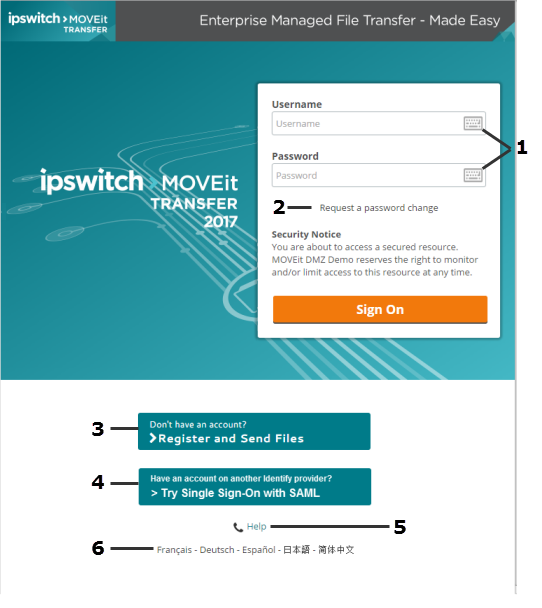Elemento o área
|
Descripción
|
1
|
Teclados interactivos con nombre de usuario y contraseña
Importante: Use los íconos de teclado para proteger contra los registradores de pulsaciones de teclas. Esto es especialmente importante si inicia sesión desde una computadora pública.
- Haga clic en los íconos de teclado e ingrese su nombre de usuario y contraseña.
Si es un usuario invitado, es posible que su nombre de usuario ya se haya rellenado con su dirección de correo electrónico.
- Haga clic en Iniciar sesión. Si se le solicita cambiar su contraseña, hágalo.
|
2
|
Solicitar un cambio de contraseña
Esta opción aparece si su organización la ha configurado.
- Si olvida su contraseña, haga clic en Solicitar un cambio de contraseña. Se abre la página Solicitar cambio de contraseña.
- Ingrese su nombre de usuario y haga clic en Solicitar cambio de contraseña.
Se envía un correo electrónico a la dirección de correo electrónico registrada con su MOVEit Transfer cuenta. Siga las instrucciones del correo electrónico.
Si no recibe un correo electrónico dentro de 15 minutos, o si el correo electrónico le indica que se denegó el cambio de contraseña, comuníquese con el administrador.
|
3
|
Registrarse y enviar archivos
Esta opción aparece si su organización la ha configurado.
- En la parte inferior de la página de inicio de sesión, haga clic en Registrarse y enviar archivos. Se abre la página Registrarse y enviar archivos.
- Ingrese la dirección de correo electrónico del destinatario a quien le está enviando el paquete y su dirección de correo electrónico.
Dependiendo de la configuración de su organización, la página también puede contener un recuadro de Captcha que requiere que escriba el texto que se muestra. Los recuadros de Captcha verifican que usted es una persona y no un proceso automatizado.
- Ingrese la información solicitada y haga clic en Registrarse y enviar archivos.
Ocurrirá una de las siguientes acciones:
- Iniciará sesión inmediatamente. O bien,
- Recibirá un mensaje de que se le envió un correo electrónico con información para completar el registro. Siga las instrucciones del correo electrónico.
|
4
|
Probar Inicio de sesión único con SAML
Esta opción aparece si su organización la ha configurado.
Inicio de sesión único le permite iniciar sesión con una cuenta que tenga un proveedor de identidad que pueda autenticar su nombre de usuario y contraseña e iniciar su sesión en múltiples aplicaciones, incluso en MOVEit.
- Haga clic en Probar inicio de sesión único con SAML. Si hay múltiples proveedores de identidad en su organización, se le solicitará seleccionar uno.
- De manera opcional, seleccione Recordar selección para que pueda omitir el paso Seleccionar proveedor de identidad la próxima vez que inicie sesión.
- Haga clic en Continuar. Se abre la pantalla de inicio de sesión Identificar proveedor.
- Ingrese su nombre de usuario y contraseña y haga clic en Aceptar.
Nota: Si hace clic en Cancelar en la página de inicio de sesión Identificar proveedor, aparecerá un error. Para iniciar sesión, debe reiniciar su MOVEit Transfer sesión en la interfaz web.
Si inicia sesión exitosamente, en inicios de sesión posteriores, cuando abra MOVEit Transfer, irá directamente a la página de inicio.
|
5
|
Ayuda
|
6
|
Cambiar idiomas
Esta opción aparece si su organización la ha configurado.
- En la parte inferior de la página de inicio de sesión, haga clic en el nombre de un idioma. La página de inicio de sesión cambia al idioma que seleccionó. Se coloca una cookie en su sistema, de modo que la página aparezca en ese idioma la próxima vez que inicie sesión.
|